วิธีฮาร์ดรีเซ็ต LG Stylo 4
เมื่อLG Stylo 4 ของคุณ ทำงานไม่ถูกต้องหรือเมื่อคุณลืมรหัสผ่าน การรีเซ็ตอุปกรณ์เป็นวิธีแก้ปัญหาที่ชัดเจน ปัญหา ฮาร์ดแวร์(Hardware)และซอฟต์แวร์มักเกิดขึ้นจากการติดตั้งโปรแกรมที่ไม่รู้จักจากแหล่งที่ไม่ผ่านการตรวจสอบ ดังนั้น การรีเซ็ตโทรศัพท์ของคุณจึงเป็นตัวเลือกที่ดีที่สุดในการกำจัดปัญหาดังกล่าว จากคู่มือนี้ เราจะได้เรียนรู้วิธีSoft and Hard Reset LG Stylo 4 .

ซอฟต์รีเซ็ตและฮาร์ดรีเซ็ต LG Stylo 4(Soft Reset and Hard Reset LG Stylo 4)
ซอฟต์รีเซ็ต(Soft reset)ของLG Stylo 4จะปิดแอปพลิเคชันที่ทำงานอยู่ทั้งหมด และจะล้างข้อมูล Random Access Memory(Random Access Memory) ( RAM ) ที่นี่ งานที่ไม่ได้บันทึกทั้งหมดจะถูกลบ ในขณะที่ข้อมูลที่บันทึกไว้จะยังคงอยู่
ฮาร์ดรีเซ็ต(Hard reset)หรือรีเซ็ต(Factory reset) เป็นค่าจากโรงงาน จะลบข้อมูลทั้งหมดของคุณและจะอัปเดตอุปกรณ์เป็นเวอร์ชันล่าสุด เรียกอีกอย่างว่าการรีเซ็ตต้นแบบ
คุณสามารถเลือกที่จะทำการซอฟต์รีเซ็ตหรือฮาร์ดรีเซ็ตได้ขึ้นอยู่กับความรุนแรงของข้อผิดพลาด( depending on the severity of errors)ที่เกิดขึ้นบนอุปกรณ์ของคุณ
หมายเหตุ:(Note:)หลังจากการรีเซ็ต(Reset)ทุกครั้ง ข้อมูลทั้งหมดที่เชื่อมโยงกับอุปกรณ์จะถูกลบ ขอแนะนำให้สำรองไฟล์ทั้งหมด(back up all files)ก่อนที่จะทำการรีเซ็ต ตรวจสอบให้แน่ใจด้วยว่าโทรศัพท์ของคุณมีการชาร์จเพียงพอก่อนที่คุณจะเริ่มกระบวนการรีเซ็ต
กระบวนการสำรองและกู้คืน LG(LG Backup and Restore Process)
วิธีสำรองข้อมูลของคุณใน LG Stylo 4(How to Back Up Your Data in LG Stylo 4?)
1. ขั้นแรกให้แตะที่ ปุ่ม โฮม(Home)แล้วเปิดแอปการตั้งค่า(Settings )
2. แตะที่ แท็บ ทั่วไป(General )และเลื่อนลงไปที่ ส่วน ระบบ( System )ของเมนูนี้
3. ตอนนี้ แตะที่สำรองข้อมูล(Backup)ดังที่แสดง

4. ที่นี่ แตะสำรองและกู้คืน(Backup & restore)ตามที่ไฮไลต์

5. เลือกและแตะไฟล์ที่คุณต้องการสำรองข้อมูล
หมายเหตุ:(Note:)ในAndroidเวอร์ชัน 8 ขึ้นไป ระบบอาจขอให้คุณสำรองข้อมูล(Back up to )ตาม เวอร์ชัน Androidที่ติดตั้งในโทรศัพท์ของคุณ เราขอแนะนำให้คุณเลือกการ์ด SD (SD Card. )จากนั้นแตะข้อมูลสื่อ(Media data)และยกเลิกการเลือกตัวเลือกอื่นที่ไม่ใช่สื่อ ทำการเลือกที่ต้องการใน โฟลเดอร์ Media dataโดยการขยาย

6. สุดท้าย เลือกเริ่ม(Start )เพื่อเริ่มกระบวนการสำรองข้อมูล
7. รอ(Wait)จนกว่ากระบวนการจะเสร็จสิ้น จากนั้นแตะเสร็จ(Done)สิ้น
อ่านเพิ่มเติม: (Also Read: )กู้คืนแอพและการตั้งค่าไปยังโทรศัพท์ Android เครื่องใหม่จาก Google Backup(Restore Apps and Settings to a new Android phone from Google Backup)
จะกู้คืนข้อมูลของคุณใน LG Stylo 4 ได้อย่างไร?(How to Restore Your Data in LG Stylo 4?)
1. แตะที่ใดก็ได้บนหน้าจอหลัก(Home screen)แล้วปัดไปทางซ้าย
2. ไปที่การตั้งค่า(Settings) > General > System > คืนค่า(Restore)ตามที่อธิบายไว้ข้างต้น

3. แตะที่ Backup & restoreดังที่แสดง

4. จากนั้นแตะกู้คืน(Restore)
หมายเหตุ:(Note:)ในAndroidเวอร์ชัน 8 ขึ้นไป ให้แตะกู้คืน(Restore )จากข้อมูลสำรอง(from backup )แล้วแตะMedia backup เลือกไฟล์สำรองที่(Backup files)คุณต้องการกู้คืนไปยังโทรศัพท์ LG ของคุณ
5. ถัดไป แตะStart/Restoreและรอสักครู่เพื่อให้เสร็จสิ้น
6. สุดท้าย เลือกRESTART/RESTART PHONEเพื่อรีบูทโทรศัพท์ของคุณ
เมื่อคุณสำรองข้อมูลของคุณแล้ว คุณสามารถรีเซ็ตอุปกรณ์ของคุณได้อย่างปลอดภัย อ่านต่อไป!
ซอฟต์รีเซ็ต LG Stylo 4(Soft Reset LG Stylo 4)
ซอฟต์รีเซ็ตของLG Stylo 4กำลังรีบูตอุปกรณ์ มันง่ายมาก!
1. กดปุ่มเปิดปิดPower/Lock key + Volume down พร้อมกันสองสามวินาที
2. อุปกรณ์จะปิด(turns OFF)หลังจากนั้นครู่หนึ่ง และหน้าจอจะเปลี่ยนเป็นสี(screen turns black)ดำ
3. รอ(Wait)ให้หน้าจอปรากฏขึ้นอีกครั้ง ซอฟต์รีเซ็ตของLG Stylo 4เสร็จสมบูรณ์แล้ว
อ่านเพิ่มเติม: (Also Read: )วิธีรีเซ็ต Kindle Fire แบบนุ่มและยาก(How to Soft and Hard Reset Kindle Fire)
ฮาร์ดรีเซ็ต LG Stylo 4(Hard Reset LG Stylo 4)
โดยปกติแล้ว การรีเซ็ตเป็นค่าจากโรงงานจะดำเนินการเมื่อต้องเปลี่ยนการตั้งค่าอุปกรณ์เนื่องจากการทำงานที่ไม่เหมาะสม เราได้แสดงสองวิธีในการฮาร์ดรีเซ็ตLG Style 4 ; เลือกได้ตามสะดวก
วิธีที่ 1: จากเมนูเริ่มต้น(Method 1: From Start-up Menu)
ในวิธีนี้ เราจะ รีเซ็ตโทรศัพท์เป็นค่าเริ่มต้นจาก โรงงาน(Factory)โดยใช้คีย์ฮาร์ดแวร์
1. กดปุ่มเปิด /ปิด Power/Lock แล้วแตะ เปิดปิด เครื่องPower off > POWER OFFตอนนี้ LG Stylo 4 จะปิดลง
2. ถัดไป กดปุ่มVolume down + Powerปุ่มเปิด/ปิด ค้างไว้พร้อมกันชั่วขณะหนึ่ง
3. เมื่อโลโก้ LG ปรากฏขึ้น(LG logo appears)ให้ปล่อย ปุ่ม Powerแล้วกดอีกครั้งอย่างรวดเร็ว ทำสิ่งนี้ในขณะที่คุณกด ปุ่ม ลดระดับเสียง(Volume down )ค้างไว้
4. ปล่อยปุ่มทั้งหมดเมื่อคุณเห็นหน้าจอFactory Data Reset
หมายเหตุ:(Note:)ใช้ปุ่มระดับ(Volume buttons)เสียงเพื่อไปยังตัวเลือกต่างๆ ที่มีอยู่บนหน้าจอ ใช้ ปุ่ม เปิด(Power ) /ปิดเพื่อยืนยัน
5. เลือกใช่(Yes )เพื่อลบข้อมูลผู้ใช้ทั้งหมดและรีเซ็ตการตั้งค่าทั้งหมดหรือไม่ (Delete all user data and reset all settings? )การดำเนินการนี้จะลบข้อมูลแอปทั้งหมดรวมทั้ง LG และแอป(including LG and carrier apps)ของ ผู้ให้บริการ
การรีเซ็ตเป็นค่าจากโรงงานของLG Stylo 4จะเริ่มขึ้นทันที หลังจากนั้น คุณสามารถใช้โทรศัพท์ได้ตามต้องการ
วิธีที่ 2: จากเมนูการตั้งค่า
(Method 2: From Settings Menu
)
คุณสามารถ ทำการฮาร์ดรีเซ็ต LG Stylo 4ผ่านการตั้งค่ามือถือของคุณได้เช่นกัน
1. จากรายการแอ(apps)พ ให้แตะ การ ตั้งค่า(Settings)
2. สลับไปที่แท็บทั่วไป(General )
3. ตอนนี้ ให้แตะRestart & reset > รีเซ็ตข้อมูล(Factory data reset) เป็นค่าเริ่มต้น ตามภาพด้านล่าง
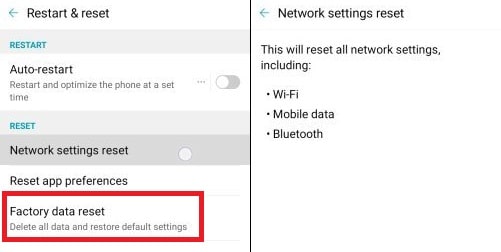
4. จากนั้นแตะ ไอคอน RESET PHONEที่แสดงที่ด้านล่างของหน้าจอ

หมายเหตุ:(Note:)หากคุณมีการ์ด SD อยู่ในอุปกรณ์และต้องการล้างข้อมูลในการ์ดด้วย ให้ทำเครื่องหมายที่ช่องถัดจากลบการ์ด SD(Erase SD card)
5. ป้อนรหัสผ่าน(password)หรือPIN ของคุณ หากเปิดใช้งาน
6. สุดท้าย ให้เลือกตัวเลือกลบทั้งหมด(Delete all)
เมื่อเสร็จแล้ว ข้อมูลในโทรศัพท์ของคุณทั้งหมด เช่น รายชื่อ รูปภาพ วิดีโอ ข้อความ ข้อมูลแอประบบ ข้อมูลการเข้าสู่ระบบสำหรับGoogleและบัญชีอื่นๆ ฯลฯ จะถูกลบ
ที่แนะนำ:(Recommended:)
- วิธีฮาร์ดและซอฟต์รีเซ็ต Roku(How to Hard & Soft Reset Roku)
- วิธีรีเซ็ต AirPods และ AirPods Pro ของคุณ(How to Reset your AirPods and AirPods Pro)
- วิธีรีเซ็ต iPhone 7 จากโรงงาน(How to Factory Reset iPhone 7)
- วิธีรีเซ็ต Samsung Galaxy Note 8(How to Reset Samsung Galaxy Note 8)
เราหวังว่าคู่มือนี้จะเป็นประโยชน์ และคุณสามารถเรียนรู้กระบวนการสำหรับSoft Reset และ Hard Reset LG Stylo 4(Soft Reset and Hard Reset LG Stylo 4)ได้ หากคุณมีคำถามใด ๆ โปรดทิ้งคำถามไว้ในส่วนความคิดเห็น
Related posts
วิธีการ Factory Reset Google Pixel 2
วิธีการ Hard Reset Any Android Device
วิธีการ Fix Note 4 ไม่เปิด
วิธีฮาร์ดรีเซ็ต iPhone หรืออุปกรณ์ Android ที่แช่แข็ง
วิธีการ Hard Reset Samsung Galaxy S9 (2021)
6 Ways เพื่อเปิด Your Phone Without Power Button (2021)
วิธีการ Fix Android.Process.Media Has Stopped Error
วิธีการ Fix Slow Charging บน Android (6 Easy Solutions)
วิธีการ Fix Outlook ไม่ซิงค์กับ Android
วิธีการสอบเทียบ Compass บน Android Phone ของคุณหรือไม่
วิธี Soft & Hard Reset iPad Mini (2021)
9 Ways ถึง Fix Instagram Direct Messages ไม่ทำงาน (DMs ไม่ทำงาน)
วิธีการ Export WhatsApp Chat เป็น PDF
วิธีการเปลี่ยน Font Type บน Android Phone ของคุณ
วิธีการ Clear Cache บน Android Phone (และทำไม Important)
วิธีการซ่อน Files and Apps บน Android
วิธีการ Hard & Soft Reset Roku (Factory Reset)
วิธีการเพิ่ม Wi-Fi signal บน Android Phone
วิธีการปรับขนาด Keyboard บน Android Phone
วิธีการ Block and Unblock A Website บน Google Chrome
